Trong một số trường hợp khi bạn xóa một thư mục hoặc tập tin nào đó trên máy tính Windows nhưng không thể xóa được và trên màn hình hiển thị thông báo lỗi "You need permission to perform this action". Khi đó để có thể xóa được các thư mục và tập tin này bạn phải gán quyền cho phép thì mới có thể xóa được.
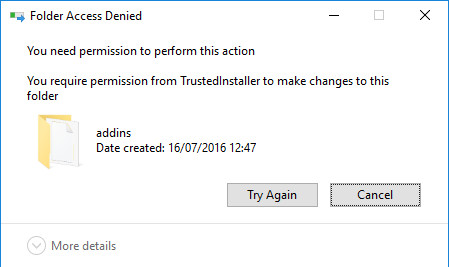
Để gán quyền xóa bất kỳ thư mục hoặc tập tin trên Windows, bạn thực hiện theo các bước dưới đây:
1. Đầu tiên điều hướng đến thư mục hoặc tập tin mà bạn đang cố gắng xóa trên Windows Explorer (chẳng hạn như C:\Windows\addins).
2. Kích chuột phải vào thư mục, chọn Properties => tab Security => Advanced.
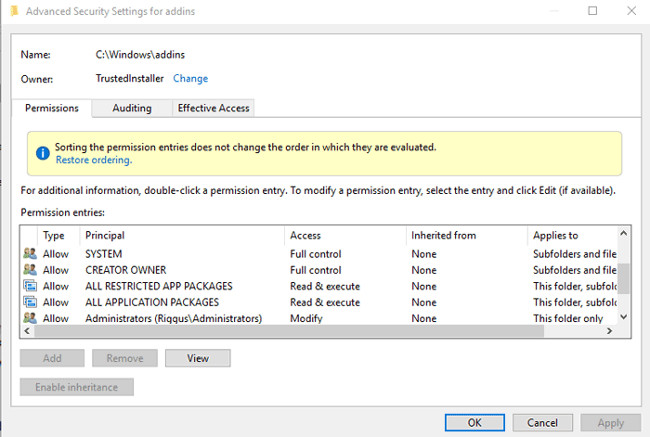
3. Trên cửa sổ Advanced Security Settings, click chọn Change nằm kế bên mục Owner ở góc trên cùng.
4. Lúc này trên màn hình xuất hiện cửa sổ Select User or Group, tại đây nhập địa chỉ email tài khoản Windows vào khung Enter the object name to select. Nếu không chắc chắn, click chọn Advanced trên cửa sổ mới rồi click chọn Find Now, sau đó kích đúp chuột vào tên tài khoản Windows trên kết quả tìm kiếm hiển thị trên màn hình.
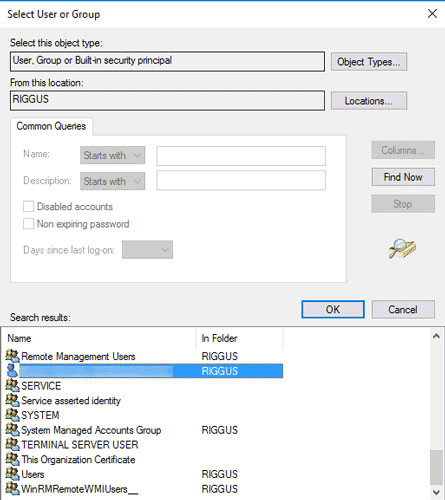
Quay trở lại cửa số trước, nhập tên tài khoản của bạn vào khung Enter the object name to select rồi click chọn OK.
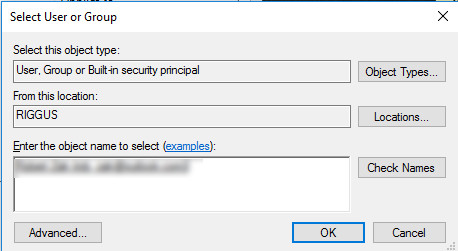
Bạn sẽ quay trở lại cửa sổ Advanced Security Settings một lần nữa. Tại đây đánh tích chọn “Replace owner on subcontainers and objects” để cung cấp đầy đủ quyền cho phép chỉnh sửa và xóa tất cả các tập tin được chứa trong thư mục mà bạn muốn xóa. Click chọn OK.
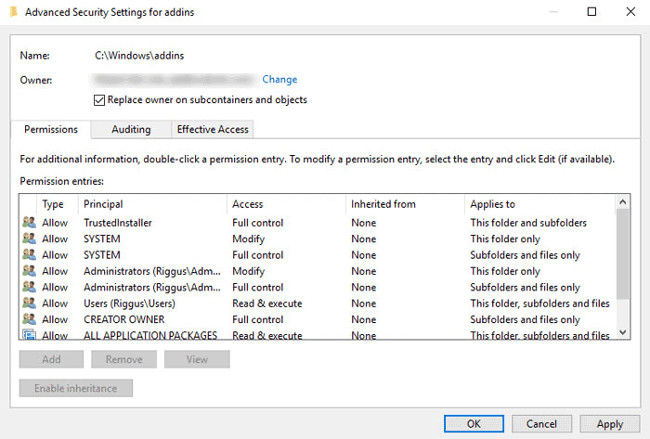
5. Trên cửa sổ Windows Explorer, kích chuột phải vào thư mục mà bạn muốn xóa một lần nữa, chọn Properties => Advanced => Add.
6. Trên cửa sổ Permission Entry, click chọn Select a principal ở góc trên cùng, thêm tên người dùng Windows vào khung “Enter the object name to select giống như trước đó bạn đã thực hiện rồi click chọn OK.
7. Trở lại cửa sổ Permission Entry đánh tích chọn Full Control rồi click chọn OK.
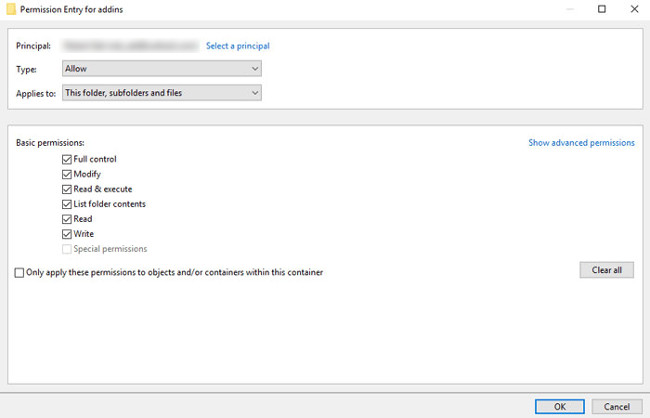
8. Trên cửa sổ Advanced Security Settings click chọn OK để hoàn tất.
Tham khảo thêm một số bài viết dưới đây:
Chúc các bạn thành công!
 Công nghệ
Công nghệ  AI
AI  Windows
Windows  iPhone
iPhone  Android
Android  Học IT
Học IT  Download
Download  Tiện ích
Tiện ích  Khoa học
Khoa học  Game
Game  Làng CN
Làng CN  Ứng dụng
Ứng dụng 








 Windows 11
Windows 11  Windows 10
Windows 10  Windows 7
Windows 7  Windows 8
Windows 8  Cấu hình Router/Switch
Cấu hình Router/Switch 









 Linux
Linux  Đồng hồ thông minh
Đồng hồ thông minh  macOS
macOS  Chụp ảnh - Quay phim
Chụp ảnh - Quay phim  Thủ thuật SEO
Thủ thuật SEO  Phần cứng
Phần cứng  Kiến thức cơ bản
Kiến thức cơ bản  Lập trình
Lập trình  Dịch vụ công trực tuyến
Dịch vụ công trực tuyến  Dịch vụ nhà mạng
Dịch vụ nhà mạng  Quiz công nghệ
Quiz công nghệ  Microsoft Word 2016
Microsoft Word 2016  Microsoft Word 2013
Microsoft Word 2013  Microsoft Word 2007
Microsoft Word 2007  Microsoft Excel 2019
Microsoft Excel 2019  Microsoft Excel 2016
Microsoft Excel 2016  Microsoft PowerPoint 2019
Microsoft PowerPoint 2019  Google Sheets
Google Sheets  Học Photoshop
Học Photoshop  Lập trình Scratch
Lập trình Scratch  Bootstrap
Bootstrap  Năng suất
Năng suất  Game - Trò chơi
Game - Trò chơi  Hệ thống
Hệ thống  Thiết kế & Đồ họa
Thiết kế & Đồ họa  Internet
Internet  Bảo mật, Antivirus
Bảo mật, Antivirus  Doanh nghiệp
Doanh nghiệp  Ảnh & Video
Ảnh & Video  Giải trí & Âm nhạc
Giải trí & Âm nhạc  Mạng xã hội
Mạng xã hội  Lập trình
Lập trình  Giáo dục - Học tập
Giáo dục - Học tập  Lối sống
Lối sống  Tài chính & Mua sắm
Tài chính & Mua sắm  AI Trí tuệ nhân tạo
AI Trí tuệ nhân tạo  ChatGPT
ChatGPT  Gemini
Gemini  Điện máy
Điện máy  Tivi
Tivi  Tủ lạnh
Tủ lạnh  Điều hòa
Điều hòa  Máy giặt
Máy giặt  Cuộc sống
Cuộc sống  TOP
TOP  Kỹ năng
Kỹ năng  Món ngon mỗi ngày
Món ngon mỗi ngày  Nuôi dạy con
Nuôi dạy con  Mẹo vặt
Mẹo vặt  Phim ảnh, Truyện
Phim ảnh, Truyện  Làm đẹp
Làm đẹp  DIY - Handmade
DIY - Handmade  Du lịch
Du lịch  Quà tặng
Quà tặng  Giải trí
Giải trí  Là gì?
Là gì?  Nhà đẹp
Nhà đẹp  Giáng sinh - Noel
Giáng sinh - Noel  Hướng dẫn
Hướng dẫn  Ô tô, Xe máy
Ô tô, Xe máy  Tấn công mạng
Tấn công mạng  Chuyện công nghệ
Chuyện công nghệ  Công nghệ mới
Công nghệ mới  Trí tuệ Thiên tài
Trí tuệ Thiên tài